Sådan rydder du cache på Facebook
Miscellanea / / May 05, 2022

Facebook-appen gemmer filer til senere reference, mens du bruger den. Den har sin egen browser med en cache, ligesom enhver anden browser. Oplysningerne gemmes i app-cachen, hvilket sparer dig tid, når du udfører bestemte opgaver. Fordi Facebook ikke sætter en grænse for størrelsen af sin browsercache, kan den blive ret stor, hvilket gør appen langsom. Hvis du er bekymret for opbevaring eller har problemer med Facebook-appen, kan du ønske at slette cachen. I dag viser vi dig, hvordan du rydder cache på Facebook på forskellige enheder som Android og iOS.

Indhold
- Sådan rydder du cache på Facebook
- Metode 1: På Android
- Metode 2: På iOS
- Metode 3: På webbrowser
Sådan rydder du cache på Facebook
Facebook er et allestedsnærværende socialt netværk, der følger dig på hele internettet. Dens dele-widgets er blevet så integreret en del af internettet, at det er svært at finde en side uden dem. Facebook-widgets ses ikke kun på websteder. Både iOS og macOS understøtter det indbygget, så der er ingen forskel på dine smartphones og pc'er. Fortsæt med at læse for at rydde Facebook-cachen Android, iPhone og webbrowsere.
Metode 1: På Android
Her er trinene til at rydde Facebook-cache på Android-enheder.
Bemærk: Da smartphones ikke har de samme indstillingsmuligheder, og de varierer fra producent til producent, skal du derfor sikre dig de korrekte indstillinger, før du ændrer nogen. De nævnte trin blev udført på OnePlus Nord.
Mulighed 1: Gennem App
Dine personlige kontodata, billeder eller indlæg slettes ikke, hvis du rydder din Facebook-cache. Sådan rydder du Facebook-cache Android:
1. Åbn Facebook app på din telefon.
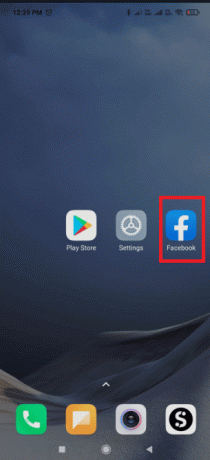
2. Tryk på hamburger ikon.
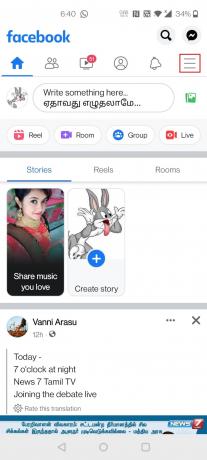
3. Stryg til bunden af siden og tryk på Indstillinger og privatliv.
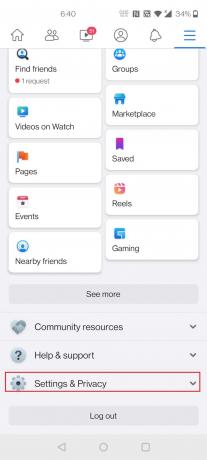
4. Trykke på Indstillinger.

5. Stryg ned og tryk på Browser mulighed under Tilladelser.
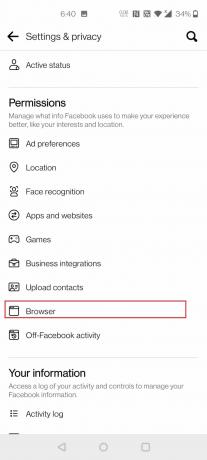
6. Tryk på Klar knappen ved siden af Gennemse data.

Mulighed 2: Gennem Indstillinger
Følg nedenstående trin for at rydde cache på Facebook via Android-enhedsindstillinger:
1. Gå til Indstillinger på din telefon.

2. Trykke på Apps og notifikationer.
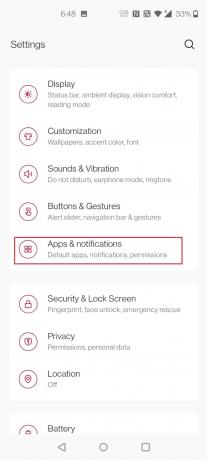
3. Stryg ned og tryk på Facebook.
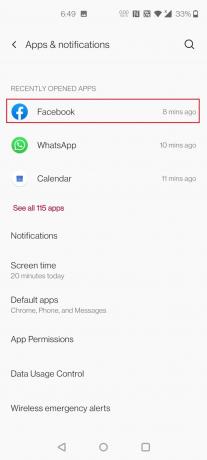
4. Trykke på Opbevaring og cache.

5. Trykke på Ryd cache.

Læs også:Sådan slår du Facebook-meddelelser fra på Chrome
Metode 2: På iOS
Følg disse trin for at rydde Facebook-cache i iOS.
Mulighed 1: Gennem App
For at begynde skal du slette cachen i din Facebook-browser. Kun de data, Facebook har gemt fra websteder, du har besøgt ved hjælp af webbrowseren i appen, vil blive ryddet. Sådan rydder du cache på Facebook
1. Åbn Facebook Ansøgning.
2. Tryk på i nederste højre hjørne hamburger ikon.
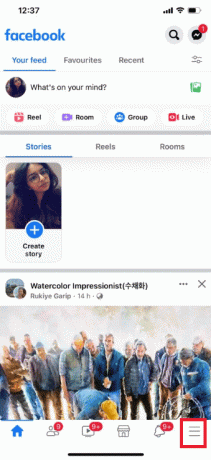
3. Tryk på nederst Indstillinger og privatliv.

4. Trykke på Indstillinger.

5. Stryg ned og tryk på indstillingen Browser nederst på siden.
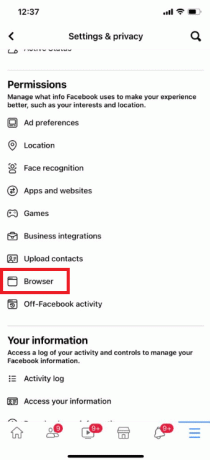
6. Trykke på Klar ved siden af Gennemse data.

Mulighed 2: Gennem Indstillinger
Rydning af app-cache på iPhone kan kun ske ved at afloade appen fra enheden. Hvis du bruger til at rydde cachen på din iPhone gennem indstillinger, skal du følge nedenstående trin for at rydde cachen på Facebook gennem iOS-indstillinger.
1. Åben Indstillinger på din iPhone.

2. Trykke på Generel.

3. Tryk nu på iPhone opbevaring.

4. Stryg ned og tryk på Facebook.

5. Trykke på Afload app.
Bemærk: Aflæsning bevarer dokumenterne og indstillingerne på din enhed. Du kan også vælge Slet app.
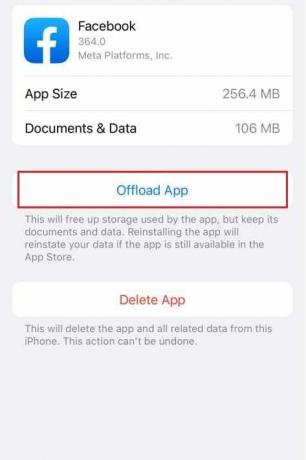
6. Tryk nu på App butik.
7. Søg og installer Facebook app.
Læs også:Ret Facebook-vedhæftet fil utilgængelig fejl
Metode 3: På webbrowser
Du kan ikke specifikt rydde Facebook-cachen på webbrowsere. I stedet kan du rydde browserens cache. Trinnene til at rydde cache varierer på forskellige webbrowsere. Nedenfor er trinene til, hvordan du rydder cache på Facebook på Google Chrome, Firefox og Microsoft Edge.
Mulighed 1: På Google Chrome
Læs vores guide på Sådan rydder du cache og cookies i Google Chrome og ryd browserdataene.
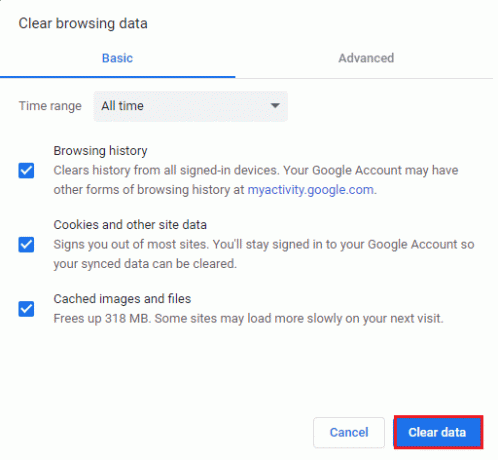
Mulighed 2: Mozilla Firefox
Trinene til at rydde browserdata fra Mozilla Firefox er angivet nedenfor:
1. Tryk på Windows nøgle, type Firefox og ramte Indtast nøgle.

2. Klik nu på Menu ikonet i øverste højre hjørne af skærmen.
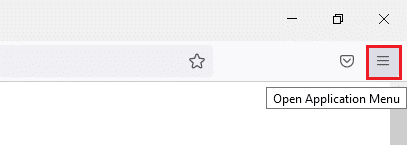
3. Her skal du vælge Indstillinger mulighed fra rullelisten.
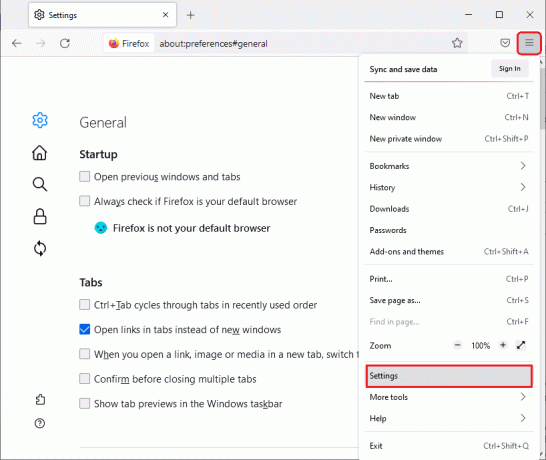
4. Naviger nu til Privatliv og sikkerhed sektion i venstre rude og rul ned på højre skærm til Cookies og webstedsdata menu.
5. Klik på Slet data… mulighed.
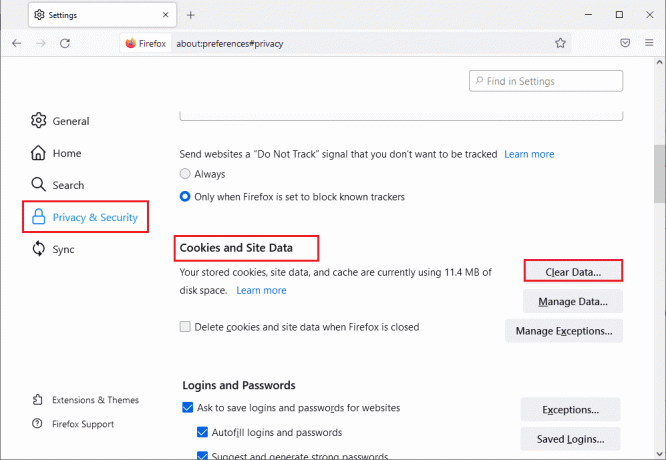
6. Fjern markeringen her Cookies og webstedsdata boksen og tjek Cachelagt webindhold boks.
Bemærk: Rydning af cookies og webstedsdata vil rydde alle cookies og webstedsdata gemt af Firefox. Dette vil logge dig ud af websteder og fjerne offline webindhold. På den anden side vil sletning af cachelagret webindhold ikke påvirke dine logins.
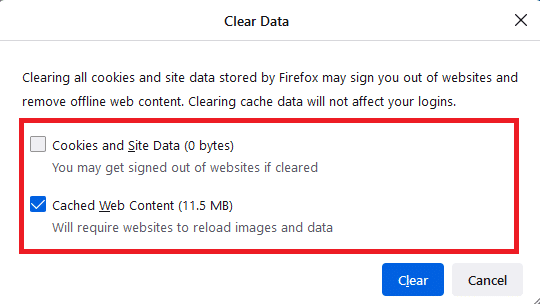
7. Klik til sidst på Klar knappen for at rydde Firefox-cachelagrede cookies.
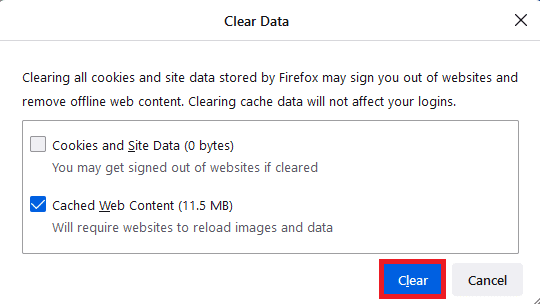
Læs også:Ret Firefox SSL_ERROR_NO_CYPHER_OVERLAP i Windows 10
Mulighed 3: På Microsoft Edge
Her er trinene til at rydde Microsoft Edge-browserdata.
1. Tryk på Windowsnøgle, type Edge og ramte Indtast nøgle.
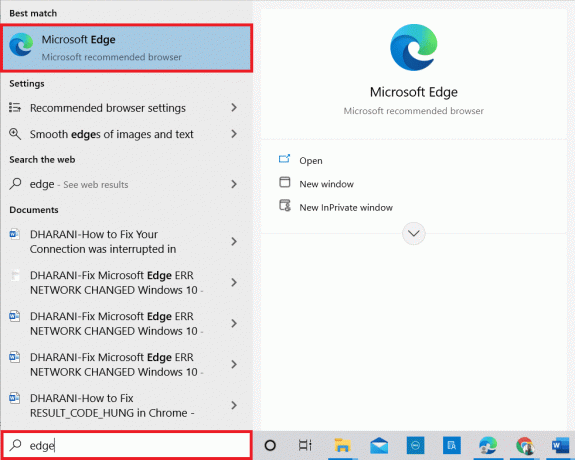
2. Klik på ikon med tre prikker nær dit profilbillede.

3. Klik derefter på Indstillinger.
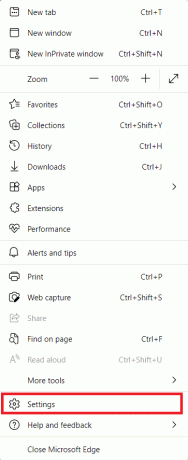
4. Naviger nu til Privatliv, søgning og tjenester mulighed i venstre rude.
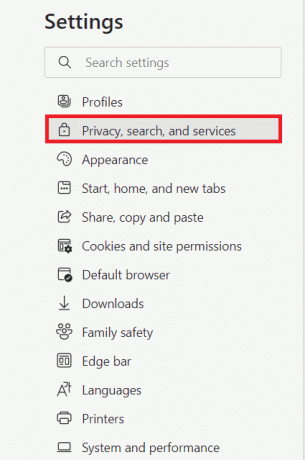
5. Rul derefter ned og klik på Vælg, hvad der skal ryddes mulighed under Slet browserdata.
Bemærk: Du kan navigere direkte på siden for at slette browserhistorik i Edge ved at skrive edge://settings/clearBrowserData i søgefeltet.
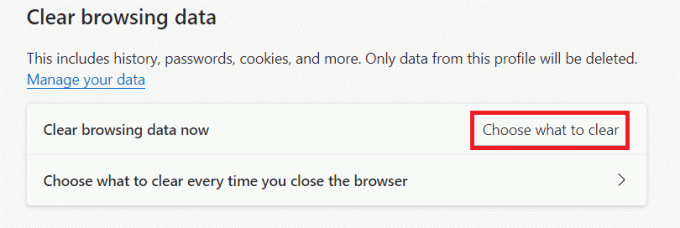
6. I det næste vindue skal du vælge boksene i henhold til dine præferencer som Browserhistorik, cookies og andre webstedsdata, og Cachelagrede billeder og filer, og klik på Ryd nu som fremhævet nedenfor.
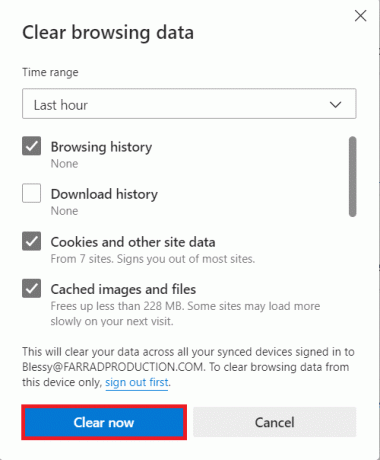
Anbefalede:
- Sådan fjerner du dit nummer fra Truecaller
- Sådan fjerner du hjul på Facebook-appen
- Sådan læser du Instagram-beskeder uden at blive set
- Sådan bruger du bogmærker på Twitter
Vi håber, at du fandt denne information nyttig, og at du har lært hvordanryd cache på Facebook. Fortæl os venligst, hvilken teknik der var mest gavnlig for dig. Brug venligst formularen nedenfor, hvis du har spørgsmål eller kommentarer. Fortæl os også, hvad du vil lære næste gang.



